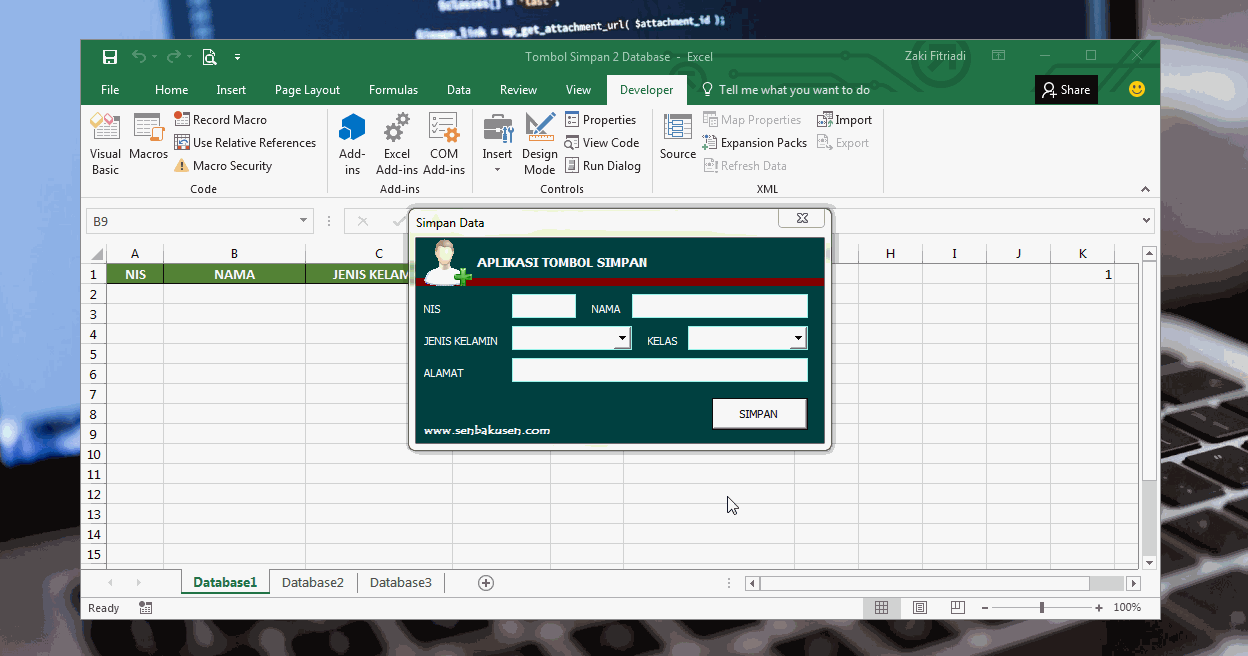Pada tutorial ini akan dijelaskan cara membuat macro Excel serta tombol cetak atau print di Excel menggunakan macro. Selain itu, juga akan dibahas cara membuat tombol input data dengan 2 database atau lebih, cara membuat tampilan menu di Microsoft Excel, dan cara membuat database di Excel dengan mudah.
Membuat Macro Excel
Macro adalah rangkaian perintah yang ditulis dalam bahasa pemrograman untuk menyelesaikan tugas tertentu di Excel. Dengan menggunakan macro, tugas-tugas yang biasanya memakan waktu dan susah bisa diselesaikan dengan cepat dan mudah. Berikut adalah langkah-langkah untuk membuat macro di Excel.
1. Buka file Excel yang ingin diberi macro.
2. Klik tab “Developer” di toolbar Excel. Jika tab “Developer” tidak muncul, klik “File” > “Options” > “Customize Ribbon” > centang “Developer” > “OK”.
3. Klik “Record Macro” di grup “Code”.
4. Isi “Macro Name” dan “Description” untuk memberikan nama dan deskripsi pada macro yang akan dibuat. Kemudian klik “OK”.
5. Macro Recording Toolbar akan muncul. Lakukan tindakan yang ingin direkam.
6. Setelah selesai merekam, klik “Stop Recording” pada Macro Recording Toolbar.
7. Macro siap digunakan. Untuk menjalankannya Anda cukup klik “Developer” > “Macros” > “Run” > Mengklik Macro Yang Ingin Dijalankan.
Tombol Cetak atau Print di Excel Menggunakan Macro
Untuk menghemat waktu saat akan mencetak sheet Excel, Anda bisa membuat tombol cetak dengan menggunakan macro. Tombol ini akan memungkinkan Anda untuk mencetak dokumen dengan mengklik satu tombol saja. Berikut adalah langkah-langkah membuat tombol cetak Excel dengan menggunakan macro.
1. Buka file Excel yang ingin diberi tombol cetak atau print.
2. Klik “Developer” > “Insert” > “Button” pada grup “ActiveX Controls”.
3. Buat tombol sesuai dengan ruang yang disediakan.
4. Klik kanan tombol dan pilih “View Code”.
5. Masukkan kode berikut ini:
“`VBA
Private Sub CommandButton1_Click()
ActiveSheet.PrintOut Copies:=1, Preview:=False, ActivePrinter:=”Nama Printer Anda”
End Sub
“`
6. Simpan file dengan format “Macro-Enabled Workbook”.
7. Tombol cetak atau print siap digunakan.
Cara Membuat Tombol Input Data Dengan 2 Database Atau Lebih
Tombol input data dengan 2 database atau lebih memungkinkan pengguna untuk memasukkan data secara efisien pada berbagai database yang berbeda. Berikut adalah langkah-langkah untuk membuat tombol input data dengan 2 database atau lebih di Excel.
1. Buat database pada setiap sheet Excel dengan menggunakan tabel.
2. Beri nama pada setiap tabel dengan cara klik di dalam tabel > “Design” > “Properties” > “Table Name”.
3. Klik “Developer” > “Insert” > “Button” pada grup “ActiveX Controls”.
4. Buat tombol sesuai dengan ruang yang disediakan.
5. Klik kanan tombol dan pilih “View Code”.
6. Masukkan kode berikut ini:
“`VBA
Private Sub CommandButton1_Click()
Dim conn As ADODB.Connection
Set conn = New ADODB.Connection
Dim rs As ADODB.Recordset
Set rs = New ADODB.Recordset
Dim sconnect As String
sconnect = “Provider=Microsoft.ACE.OLEDB.12.0; Data Source=C:\Users\User\Documents\”
conn.Open sconnect & “Database1.accdb”
With rs
.Open “SELECT * FROM Table1”, conn, adOpenStatic, adLockOptimistic
.AddNew
.Fields(“Column1”).Value = TextBox1.Value
.EndEdit
End With
rs.Close
conn.Close
End Sub
“`
7. Simpan file dengan format “Macro-Enabled Workbook”.
8. Tombol input data dengan 2 database atau lebih siap digunakan.
Cara Membuat Tampilan Menu di Microsoft Excel
Tampilan menu pada Microsoft Excel memungkinkan pengguna untuk mengakses fungsi-fungsi Excel dengan cepat dan mudah. Berikut adalah langkah-langkah untuk membuat tampilan menu di Microsoft Excel.
1. Buka file Excel yang ingin diberi tampilan menu.
2. Klik “Developer” > “Insert” > “Button” pada grup “ActiveX Controls”.
3. Buat tombol sesuai dengan ruang yang disediakan.
4. Klik kanan tombol dan pilih “View Code”.
5. Masukkan kode berikut ini:
“`VBA
Private Sub CommandButton1_Click()
Dim shape As Shape
Set shape = ActiveSheet.Shapes(“Menu”)
Dim menu As CommandBarPopup
On Error Resume Next
Application.CommandBars(“Worksheet Menu Bar”).Controls(“My Menu”).Delete
Set menu = Application.CommandBars(“Worksheet Menu Bar”).Controls.Add(Type:=msoControlPopup, Before:=2)
menu.Caption = “My Menu”
With menu.Controls.Add(Type:=msoControlButton)
.Caption = “Menu Item 1”
.OnAction = “MyMacro1”
End With
With menu.Controls.Add(Type:=msoControlButton)
.Caption = “Menu Item 2”
.OnAction = “MyMacro2”
End With
End Sub
Private Sub Workbook_Open()
Dim shape As Shape
Set shape = ActiveSheet.Shapes.AddShape(msoShapeRectangle, 450, 2.5, 75, 15)
Set menu = Application.CommandBars(“Worksheet Menu Bar”).Controls.Add(Type:=msoControlPopup, Before:=2)
menu.Caption = “My MEnu”
With menu.Controls.Add(Type:=msoControlButton)
.Caption = “Menu Item 1”
.OnAction = “MyMacro1”
End With
With menu.Controls.Add(Type:=msoControlButton)
.Caption = “Menu Item 2”
.OnAction = “MyMacro2”
End With
End Sub
“`
6. Simpan file dengan format “Macro-Enabled Workbook”.
7. Tampilan menu siap digunakan.
Cara Membuat Database di Excel dengan Mudah
Membuat database di Microsoft Excel dapat berguna untuk menyimpan data dan membuat analisis data yang lebih baik. Berikut adalah langkah-langkah untuk membuat database di Excel secara mudah.
1. Buka Excel dan buat sheet baru.
2. Klik “Table” pada tab “Insert”.
3. Isi kolom dengan data yang ingin dimasukkan.
4. Excel akan menampilkan data dalam bentuk tabel. Klik pada tabel, dan “Table Tools” akan muncul pada toolbar Excel.
5. Klik “Design” pada “Table Tools” dan beri judul pada tabel Anda.
6. Klik “Add Field” untuk menambahkan kolom baru dan beri judul pada kolom.
7. Masukkan data ke dalam kolom baru.
8. Simpan file sebagai “Excel Workbook”.
9. Database Excel siap digunakan.
FAQ
1. Apa itu macro di Excel?
Jawaban: Macro di Excel adalah rangkaian perintah yang ditulis dalam bahasa pemrograman untuk menyelesaikan tugas tertentu di Excel.
2. Apa itu tampilan menu di Microsoft Excel?
Jawaban: Tampilan menu pada Microsoft Excel memungkinkan pengguna untuk mengakses fungsi-fungsi Excel dengan cepat dan mudah melalui tombol-tombol yang disediakan.
Berikut tutorial video tentang membuat tombol cetak atau print di Excel menggunakan macro.
If you are searching about CARA MEMBUAT TAMPILAN MENU DI MICROSOFT EXCEL – YouTube you’ve came to the right place. We have 5 Images about CARA MEMBUAT TAMPILAN MENU DI MICROSOFT EXCEL – YouTube like Cara Membuat Tombol Input Data Dengan 2 Database Atau Lebih Menggunakan, √ Cara Membuat Database Di Excel Dengan Mudah – Sudut PC and also CARA MEMBUAT TAMPILAN MENU DI MICROSOFT EXCEL – YouTube. Read more:
CARA MEMBUAT TAMPILAN MENU DI MICROSOFT EXCEL – YouTube
www.youtube.com
tampilan
Membuat Macro Excel – Belajar Microsoft Excel
www.latihanexcel.com
macro excel langkah rupiah
Cara Membuat Tombol Input Data Dengan 2 Database Atau Lebih Menggunakan
kampusoffice.blogspot.com
tombol macro vba rumus lebih nanti
Cara Membuat Tombol Cetak Atau Print Di Excel Menggunakan Macro – YouTube
www.youtube.com
tombol
√ Cara Membuat Database Di Excel Dengan Mudah – Sudut PC
sudutpc.com
tombol tersimpan masukkan langsung xlsx klik
Macro excel langkah rupiah. Cara membuat tampilan menu di microsoft excel. Cara membuat tombol input data dengan 2 database atau lebih menggunakan